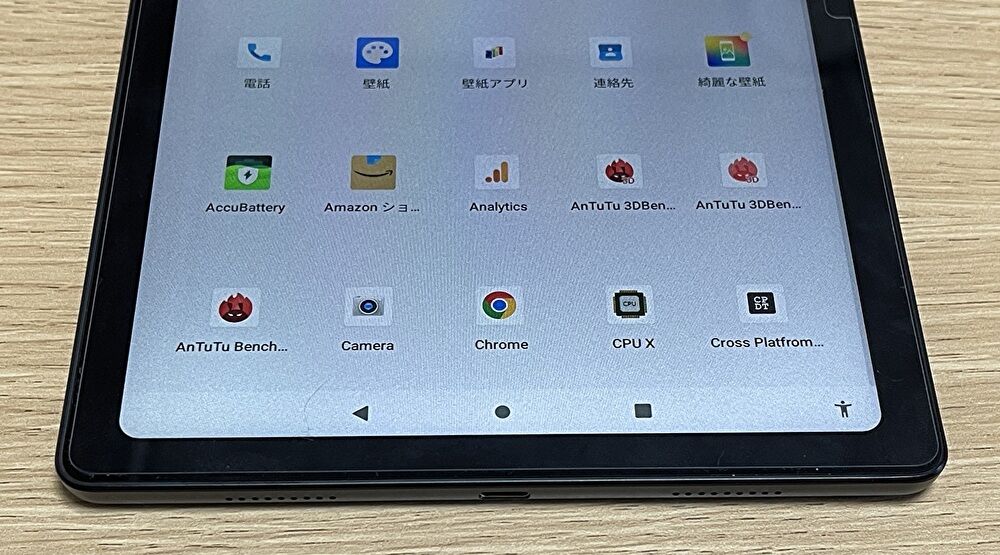AnTuTu ベンチマークアプリがVersion 10となったのに伴い、スペックが一定の要件を満たさない場合には、AnTuTu 3Dではなく、3D Liteをインストールする必要があります。
そこで今回は、基本的な事項となりますが、AnTuTu 3D Bench Liteのダウンロードとインストール方法について記載します。
AnTuTu ベンチマークのダウンロードとインストール方法
AnTuTu ベンチアプリが Google Play アプリから締め出されて、かなりの期間が経過しましたが、AnTuTu ベンチマークアプリ本体のダウンロードとインストール方法は、以下の記事に掲載の手順から変更ありません。
Androidスマホで「AnTuTu ベンチアプリ」をダウンロード・インストールする手順。Chrome経由でも対応可
▲▼概要としては、スマホからこ上の公式サイトにアクセスし、以下の赤枠の「Download」をタッチにより アプリケーションファイルをダウンロードできます。ダウンロード後にファイルを押下してインストールを行います。
なお、インストール時には、その他のWebからダウンロードしたアプリケーションファイルからのインストールと同様に、画面メッセージに従いインストールを許可する必要があります。
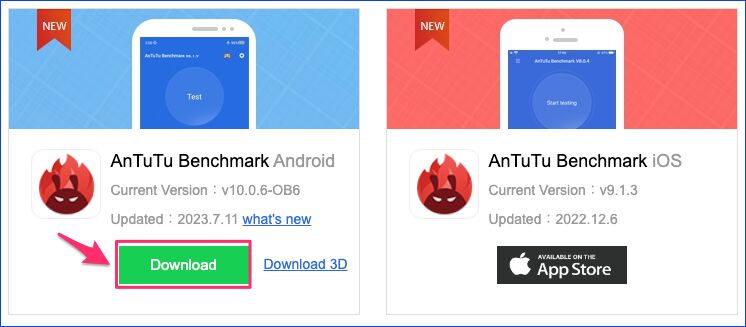
▲上の画像の赤枠の右に「Download 3D」のリンクがありますが、これをタッチすると Lite版ではない、通常の3D アプリのダウンロードとなります。このため、以下の段落の手順で行う必要があります。
なお、3D 通常版と Lite版の要件の違いは確認できていませんが、Helio G99など、AnTuTu スコア 約40万 / 約50万となる端末も 通常版では機能しません(3D 通常版が動作する要件は未確認です)。このため、かなり上位のCPUが対応となるように思います。
AnTuTu 3D Liteのダウンロードとインストール
前述のとおり、AnTuTu 公式サイト経由では通常版のAnTuTu 3Dがダウンロードとなりますので、Lite版のダウンロードとインストールは、以下にて対応します。
▼インストールした AnTuTu ベンチ v10を起動し、以下の画面の「ダウンロードとインストール」をタッチします。
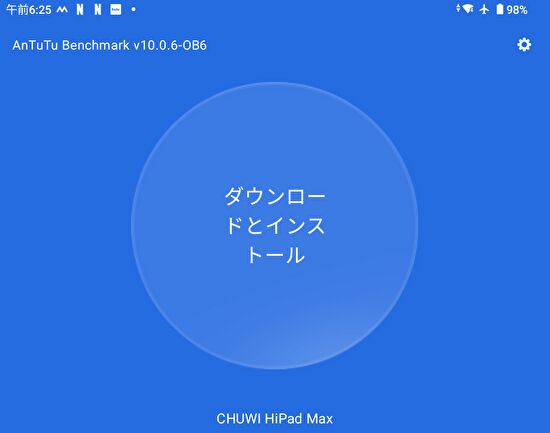
▼下側に以下の画面が表示されますが、「ダウンロード」をタッチするとがダウンロード開始となります。3Dは大容量(約434MB、3D通常版の半分以下)であり、WiFi環境で行いましょう。
なお、「マーケットからダウンロード」のみが表示される場合、「マーケットからダウンロード」をタッチし、Google Playに遷移・エラー表示となった後、再度 上の画面の「「ダウンロードとインストール」をタッチすると「ダウンロード」が表示されます。

後の工程は、Web サイトからダウンロードしたアプリケーションファイルからインストールする手順と同じです。
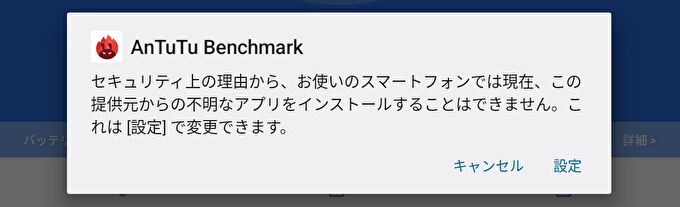
▲▼上の画面となりますので、画面指示に従い設定の変更を行ったうえで インストールを行います。